Müəllif:
Helen Garcia
Yaradılış Tarixi:
14 Aprel 2021
YeniləMə Tarixi:
1 İyul 2024
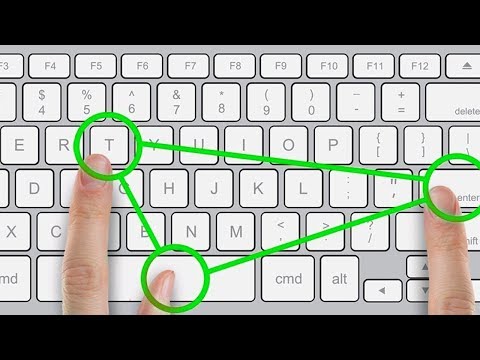
MəZmun
- Addımlar
- 5 -in 1 -ci hissəsi: Kilid Ekranı Ayarlarını Necə Açmaq olar
- 5 -in 2 -ci hissəsi: Kilid Ekranının Arxa Planını Necə Dəyişdirmək olar
- 5 -dən 3 -cü hissə: Kilid Ekranının Arxa fonunu necə dəyişdirmək olar
- 4 -cü hissə 5: Kilidi Ekranda Tətbiqləri Necə Dəyişdirmək olar
- 5 -ci hissə 5: Kilid Ekranı necə aradan qaldırılır
- İpuçları
- Xəbərdarlıqlar
Windows 8 -də kilid ekranı sürətli bir giriş mərkəzidir, buna görə burada göstərilən tətbiqlər ehtiyaclarınıza uyğun olmalıdır. PC parametrlərində, kilid ekranında görünən tətbiqləri və divar kağızı dəyişdirə bilərsiniz. İstəyirsinizsə, qeyd redaktorunda kilid ekranının özünü deaktiv edə bilərsiniz. Qeyd edək ki, ekran qoruyucusu və parol parametrlərinin dəyişdirilməsi fərqli proseslərdir.
Addımlar
5 -in 1 -ci hissəsi: Kilid Ekranı Ayarlarını Necə Açmaq olar
 1 Düyməni basın Qazan. Başlat menyusu bir axtarış çubuğu ilə açılır.
1 Düyməni basın Qazan. Başlat menyusu bir axtarış çubuğu ilə açılır. - Açarlar varsa Qazan tutma Ctrl və basın Esc.
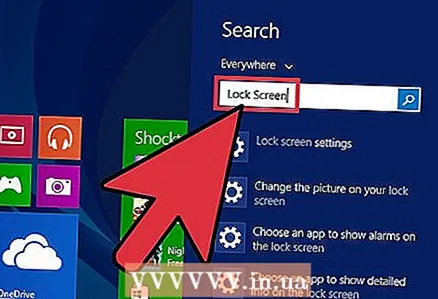 2 "Başlat" axtarış çubuğuna "Kilit Ekranı" daxil edin. Kilit Ekranı Seçimləri seçimi görünəcək - bunu ekranın sol tərəfindəki axtarış nəticələrində axtarın.
2 "Başlat" axtarış çubuğuna "Kilit Ekranı" daxil edin. Kilit Ekranı Seçimləri seçimi görünəcək - bunu ekranın sol tərəfindəki axtarış nəticələrində axtarın. - Sorğunuzu tırnak işarəsi olmadan daxil edin.
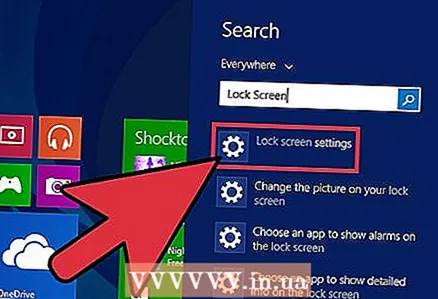 3 Kilid Ekranı Seçimlərinə vurun. Kilid ekranı parametrləri menyusu açılacaq.
3 Kilid Ekranı Seçimlərinə vurun. Kilid ekranı parametrləri menyusu açılacaq. 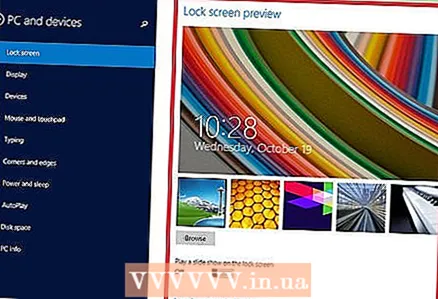 4 Kilid ekranı parametrlərinizi nəzərdən keçirin. Aşağıdakı parametrləri dəyişə bilərsiniz:
4 Kilid ekranı parametrlərinizi nəzərdən keçirin. Aşağıdakı parametrləri dəyişə bilərsiniz: - Arxa plan - Kilid ekranının fon şəklini dəyişdirin.
- Proqramlar - Kilid ekranında göstərilən tətbiqləri dəyişdirin.
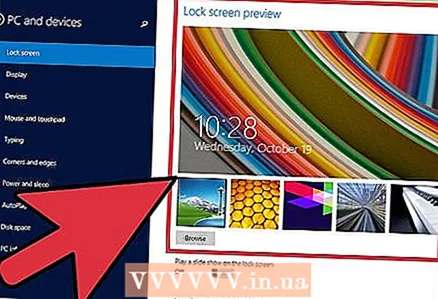 5 Kilid ekranınızı fərdiləşdirin. İndi kilid ekranı parametrlərinizi dəyişməyə başlaya bilərsiniz.
5 Kilid ekranınızı fərdiləşdirin. İndi kilid ekranı parametrlərinizi dəyişməyə başlaya bilərsiniz.
5 -in 2 -ci hissəsi: Kilid Ekranının Arxa Planını Necə Dəyişdirmək olar
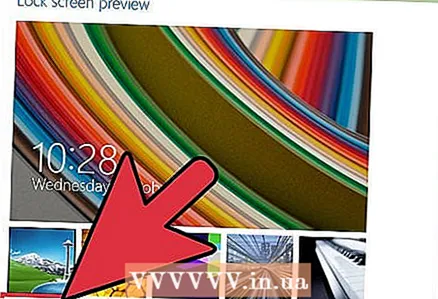 1 Browse düyməsini basın. Əvvəlcədən təyin edilmiş fonların siyahısının altındadır.
1 Browse düyməsini basın. Əvvəlcədən təyin edilmiş fonların siyahısının altındadır. - Tətbiq etmək üçün əvvəlcədən təyin edilmiş arxa planlardan birini vura bilərsiniz.
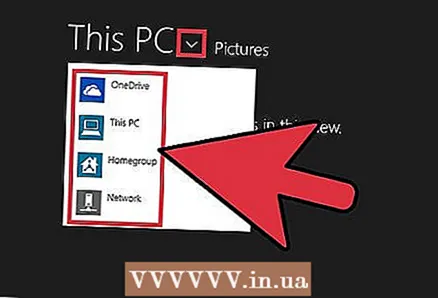 2 Şəkillərin mənbəyini seçin. Şəkil aşağıdakı mənbələrdən seçilə bilər:
2 Şəkillərin mənbəyini seçin. Şəkil aşağıdakı mənbələrdən seçilə bilər: - HDD;
- Bing;
- OneDrive;
- kamera (yəni veb kamera).
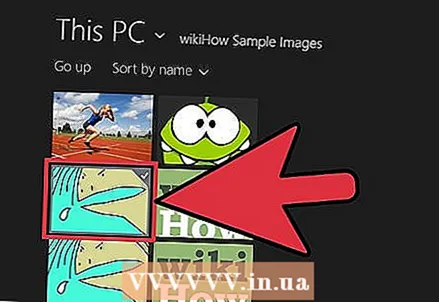 3 Kilit ekranının arxa planı etmək üçün istədiyiniz şəkli vurun.
3 Kilit ekranının arxa planı etmək üçün istədiyiniz şəkli vurun.- Kamera seçimini seçmisinizsə, bir şəkil çəkin.
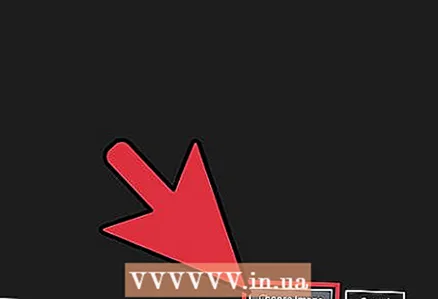 4 Dəyişiklikləri təsdiqləmək üçün "OK" düyməsini basın. Kilid ekranınızın fonunu dəyişmisiniz.
4 Dəyişiklikləri təsdiqləmək üçün "OK" düyməsini basın. Kilid ekranınızın fonunu dəyişmisiniz.
5 -dən 3 -cü hissə: Kilid Ekranının Arxa fonunu necə dəyişdirmək olar
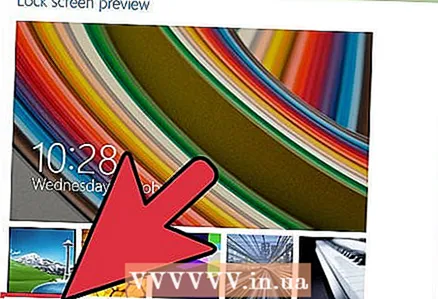 1 Browse düyməsini basın. Əvvəlcədən təyin edilmiş fonların siyahısının altındadır.
1 Browse düyməsini basın. Əvvəlcədən təyin edilmiş fonların siyahısının altındadır. - Tətbiq etmək üçün əvvəlcədən təyin edilmiş arxa planlardan birini vura bilərsiniz.
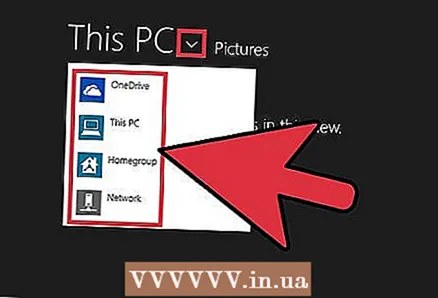 2 Şəkillərin mənbəyini seçin. Şəkil aşağıdakı mənbələrdən seçilə bilər:
2 Şəkillərin mənbəyini seçin. Şəkil aşağıdakı mənbələrdən seçilə bilər: - HDD;
- Bing;
- OneDrive;
- kamera (yəni veb kamera).
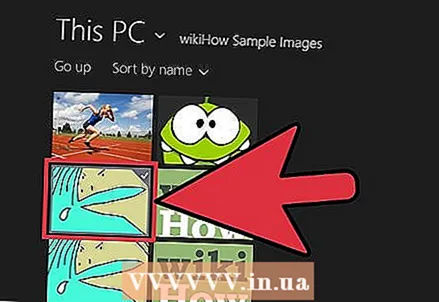 3 Kilit ekranının arxa planı etmək üçün istədiyiniz şəkli vurun.
3 Kilit ekranının arxa planı etmək üçün istədiyiniz şəkli vurun.- Kamera seçimini seçmisinizsə, bir şəkil çəkin.
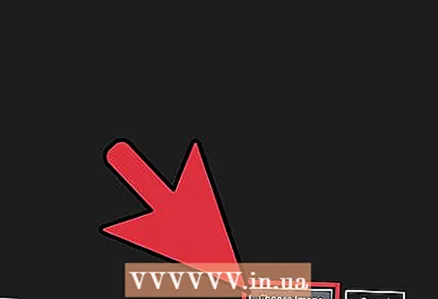 4 Dəyişiklikləri təsdiqləmək üçün "OK" düyməsini basın. Kilid ekranınızın fonunu dəyişmisiniz.
4 Dəyişiklikləri təsdiqləmək üçün "OK" düyməsini basın. Kilid ekranınızın fonunu dəyişmisiniz.
4 -cü hissə 5: Kilidi Ekranda Tətbiqləri Necə Dəyişdirmək olar
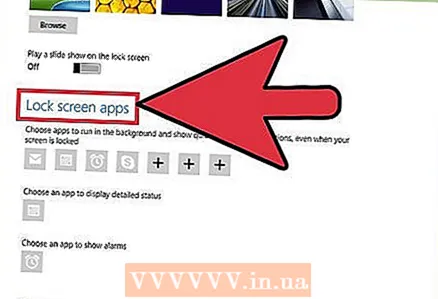 1 "Kilit Ekranı Tətbiqləri" seçimini tapın. Kilid ekranı fonları altındadır.
1 "Kilit Ekranı Tətbiqləri" seçimini tapın. Kilid ekranı fonları altındadır. 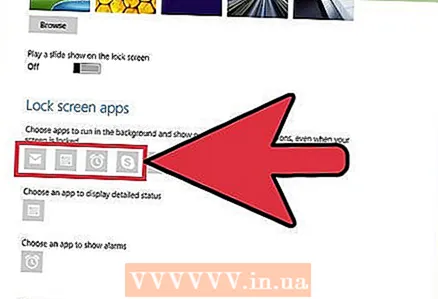 2 Mövcud tətbiqlərə baxın. Kilid Ekranı Tətbiqinin altında bəzi yerlər (məsələn, Poçt), digərlərində + simvolu göstərilməli olan bir sıra yuvalar var.
2 Mövcud tətbiqlərə baxın. Kilid Ekranı Tətbiqinin altında bəzi yerlər (məsələn, Poçt), digərlərində + simvolu göstərilməli olan bir sıra yuvalar var. 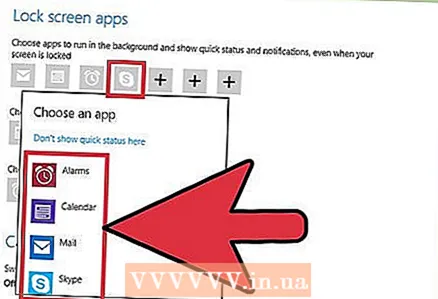 3 Tətbiqin işğal olunmuş yerini dəyişdirin. Mövcud tətbiqi dəyişdirmək üçün:
3 Tətbiqin işğal olunmuş yerini dəyişdirin. Mövcud tətbiqi dəyişdirmək üçün: - İşğal edilmiş bir tətbiq yuvasına vurun.
- Tətbiqi deaktiv etmək üçün "Sürətli status göstərmə" düyməsini basın.
- Tətbiq Seç menyusunda Yeni Tətbiqə vurun.
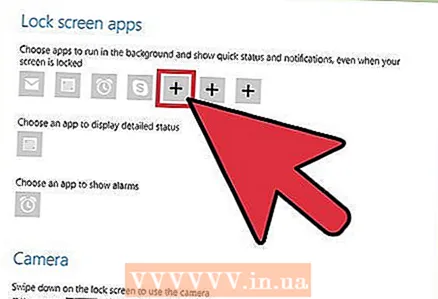 4 Tətbiqi ekrana əlavə edin. Bunu etmək üçün "+" düyməsini basın və sonra "Tətbiq Seç" menyusundan bir tətbiq seçin.
4 Tətbiqi ekrana əlavə edin. Bunu etmək üçün "+" düyməsini basın və sonra "Tətbiq Seç" menyusundan bir tətbiq seçin. 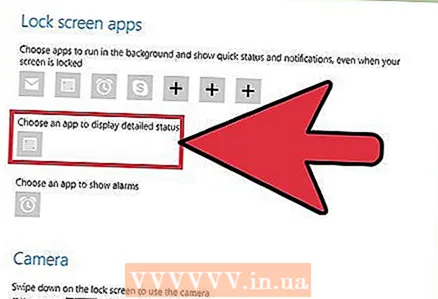 5 Detalları vurun. Bu seçim "Ətraflı statusu göstərmək üçün bir proqram seçin" altında yerləşir; bu bölmədə göstərilən hər hansı bir tətbiq geniş məlumat verəcəkdir (məsələn, tam cədvəliniz və ya gün üçün hava proqnozu).
5 Detalları vurun. Bu seçim "Ətraflı statusu göstərmək üçün bir proqram seçin" altında yerləşir; bu bölmədə göstərilən hər hansı bir tətbiq geniş məlumat verəcəkdir (məsələn, tam cədvəliniz və ya gün üçün hava proqnozu). 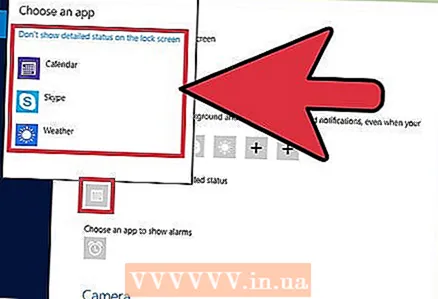 6 Yeni bir tətbiq seçin. Bunu etmək üçün "Tətbiqi Seç" menyusunda lazım olan tətbiqə basın.
6 Yeni bir tətbiq seçin. Bunu etmək üçün "Tətbiqi Seç" menyusunda lazım olan tətbiqə basın. - Tətbiqi deaktiv etmək üçün "Vəziyyəti göstərmə ..." düyməsini basın.
5 -ci hissə 5: Kilid Ekranı necə aradan qaldırılır
 1 Başlat menyusunu açın. Qeyd redaktorunda kilid ekranını söndürə bilərsiniz. Bu olduqca risklidir, buna görə əvvəlcə məlumatlarınızı kompüterinizdə yedəkləyin.
1 Başlat menyusunu açın. Qeyd redaktorunda kilid ekranını söndürə bilərsiniz. Bu olduqca risklidir, buna görə əvvəlcə məlumatlarınızı kompüterinizdə yedəkləyin. - Başlat menyusunu açmaq üçün ekranın sol aşağı küncündə Başlat simgesini basın və ya basın Qazan.
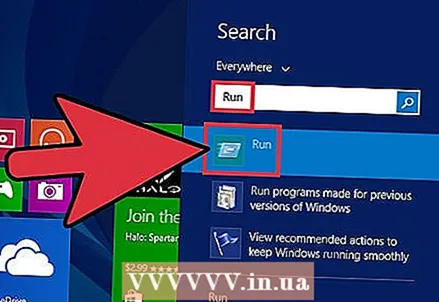 2 Run yardım proqramını açın. Bunu etmək üçün Başlat menyusunun axtarış çubuğuna "Çalış" yazın və sonra axtarış nəticələrində "Çalış" düyməsini basın.
2 Run yardım proqramını açın. Bunu etmək üçün Başlat menyusunun axtarış çubuğuna "Çalış" yazın və sonra axtarış nəticələrində "Çalış" düyməsini basın. - Siz də tuta bilərsiniz Qazan və basın Xqısa menyunu açmaq üçün - "Çalış" seçimini tapacaqsınız.
 3 Qeyd proqramı redaktorunu Run proqramı vasitəsilə işə salın. Registry Editor, Windows sistem parametrlərini dəyişdirmək üçün istifadə edə biləcəyiniz bir tətbiqdir. Qeyd Defteri Redaktorunu açmaq üçün Run kommunal pəncərəsinə "regedit" yazın və "OK" düyməsini basın.
3 Qeyd proqramı redaktorunu Run proqramı vasitəsilə işə salın. Registry Editor, Windows sistem parametrlərini dəyişdirmək üçün istifadə edə biləcəyiniz bir tətbiqdir. Qeyd Defteri Redaktorunu açmaq üçün Run kommunal pəncərəsinə "regedit" yazın və "OK" düyməsini basın. 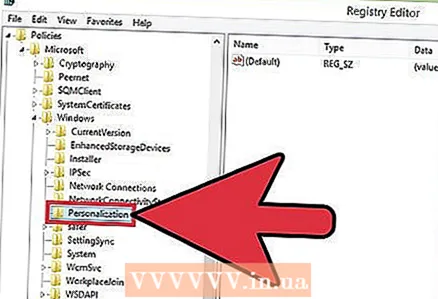 4 "Kişiselleştirme" qovluğuna gedin. Kilid ekranı parametrləri daxil olmaqla bir çox sistem parametrlərini saxlayır. Unutmayın ki, bir qovluq açmaq üçün qovluğun özündə deyil, solundakı oxu tıklamalısınız. Göstərilən qovluğa getmək üçün:
4 "Kişiselleştirme" qovluğuna gedin. Kilid ekranı parametrləri daxil olmaqla bir çox sistem parametrlərini saxlayır. Unutmayın ki, bir qovluq açmaq üçün qovluğun özündə deyil, solundakı oxu tıklamalısınız. Göstərilən qovluğa getmək üçün: - Sol bölmədə HKEY_LOCAL_MACHINE filialını genişləndirin.
- "YAZILIM" qovluğunu açın.
- "Siyasətlər" qovluğunu açın.
- Microsoft qovluğunu açın.
- Windows qovluğunu açın.
- Fərdiləşdirmə qovluğuna vurun.
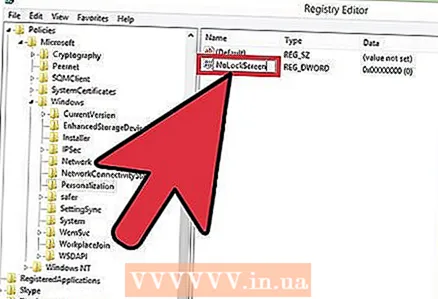 5 DWORD dəyəri yaradın. "Fərdiləşdirmə" qovluğunun məzmunu sağ bölmədə görünəcək - orada yalnız "(standart)" girişini tapa bilərsiniz. Parametr yaratmaq üçün:
5 DWORD dəyəri yaradın. "Fərdiləşdirmə" qovluğunun məzmunu sağ bölmədə görünəcək - orada yalnız "(standart)" girişini tapa bilərsiniz. Parametr yaratmaq üçün: - "(Varsayılan)" girişinin altında sağ basın.
- Yaradın üzərinə gətirin.
- DWORD (32 bit) Dəyərini vurun.
- Ad sahəsinə "NoLockScreen" daxil edin.
- Basın ↵ Daxil edin.
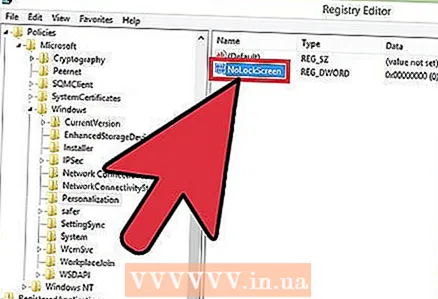 6 Açmaq üçün "NoLockScreen" düyməsini iki dəfə vurun. Yaradılmış parametrin atributları olan bir pəncərə açılacaq.
6 Açmaq üçün "NoLockScreen" düyməsini iki dəfə vurun. Yaradılmış parametrin atributları olan bir pəncərə açılacaq.  7 "NoLockScreen" dəyərini "1" olaraq dəyişdirin. Bunu etmək üçün "Dəyər" sətrinə "1" (tirnoq olmadan) daxil edin. İndi "OK" düyməsini basın.
7 "NoLockScreen" dəyərini "1" olaraq dəyişdirin. Bunu etmək üçün "Dəyər" sətrinə "1" (tirnoq olmadan) daxil edin. İndi "OK" düyməsini basın. 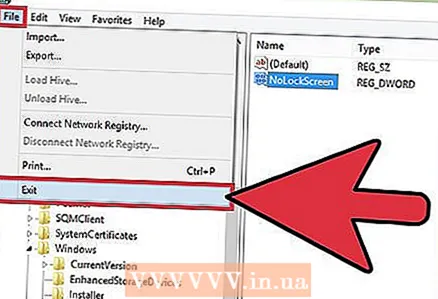 8 Qeyd Redaktorunu bağlayın. Ekran kilidini deaktiv etdiniz. Yenidən aktivləşdirmək üçün Fərdiləşdirmə qovluğuna gedin və NoLockScreen seçimini silin.
8 Qeyd Redaktorunu bağlayın. Ekran kilidini deaktiv etdiniz. Yenidən aktivləşdirmək üçün Fərdiləşdirmə qovluğuna gedin və NoLockScreen seçimini silin.
İpuçları
- Kilid ekranını deaktiv etsəniz, parol silinməyəcək.
Xəbərdarlıqlar
- Burada qeyd dəftəri redaktorunda göstərilənlərdən başqa dəyərləri dəyişdirməmək üçün diqqətli olun.



